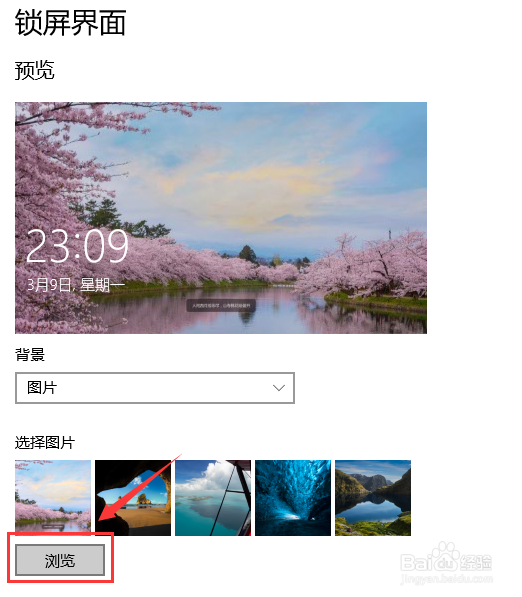1、第一步,点击左下角“开始”界面;
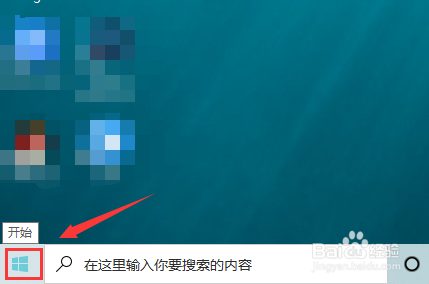
2、第二步,在开始菜单弹出的界面中点击“设置”图标;

3、第三步,如下图所示进入设置界面,找到“个性化”;

4、第四步,在设置页面找到“锁屏界面”,点击进入;

5、第五步,在背景选项选择“图片”;

6、第六步,添加好自定义锁屏界面的时候,点击预览可以看大图哦。
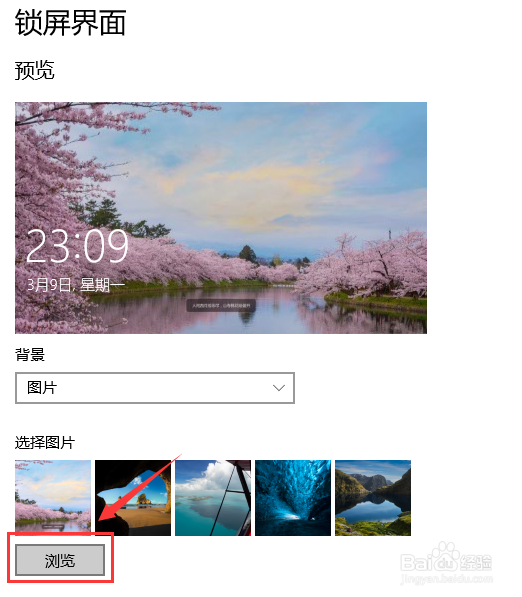
时间:2024-10-24 14:47:15
1、第一步,点击左下角“开始”界面;
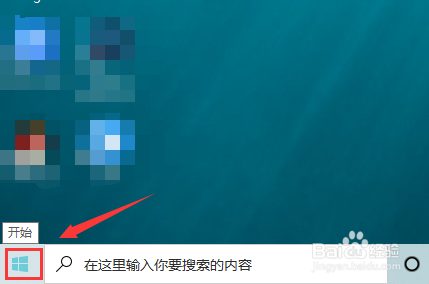
2、第二步,在开始菜单弹出的界面中点击“设置”图标;

3、第三步,如下图所示进入设置界面,找到“个性化”;

4、第四步,在设置页面找到“锁屏界面”,点击进入;

5、第五步,在背景选项选择“图片”;

6、第六步,添加好自定义锁屏界面的时候,点击预览可以看大图哦。